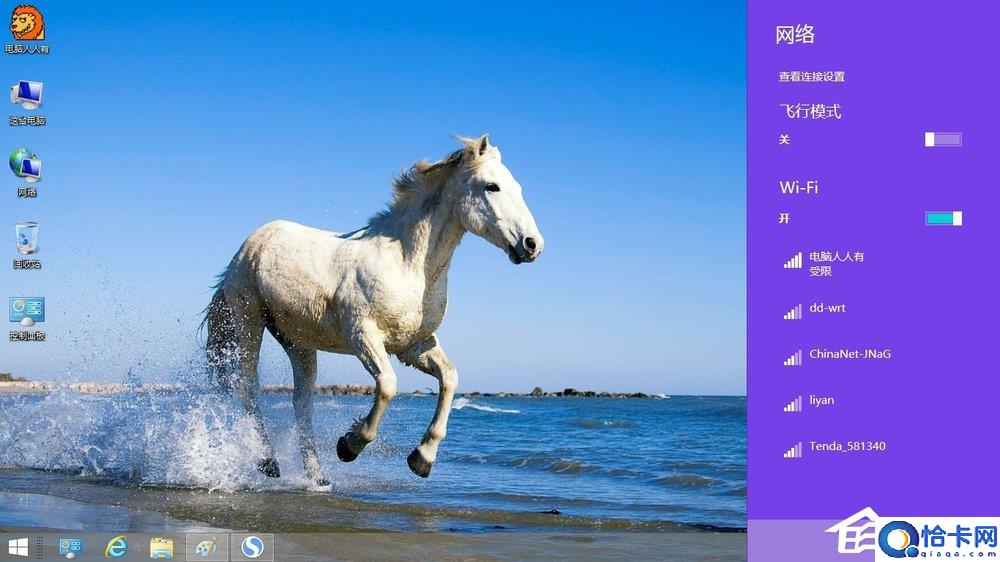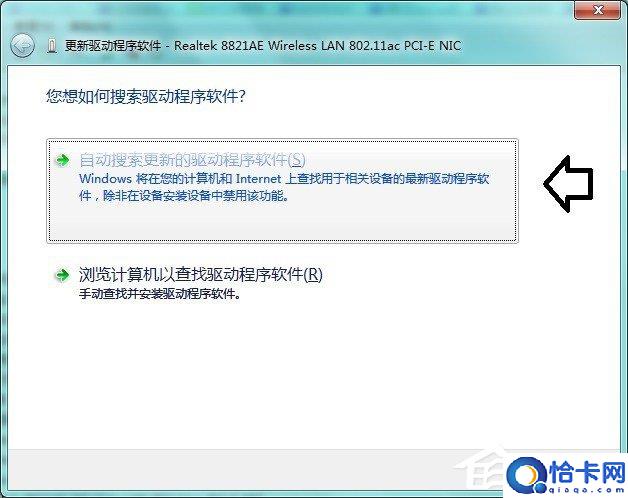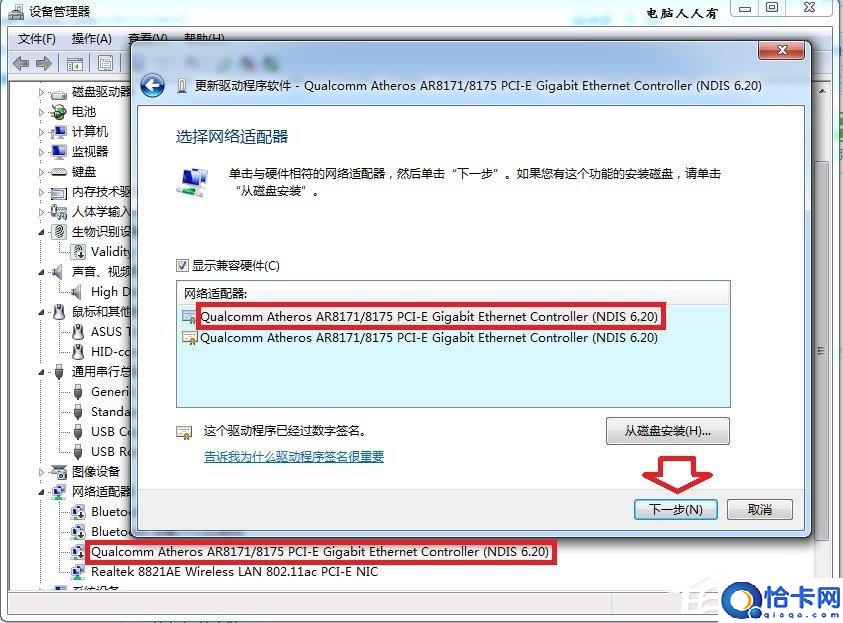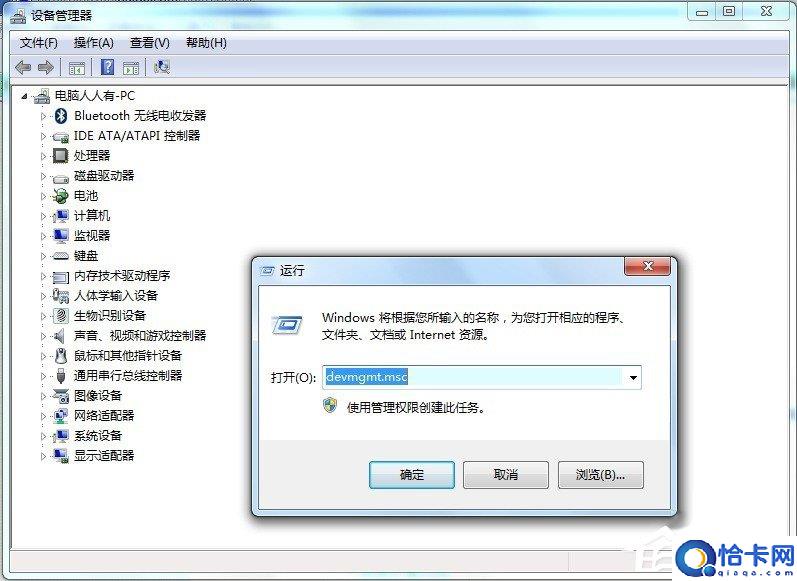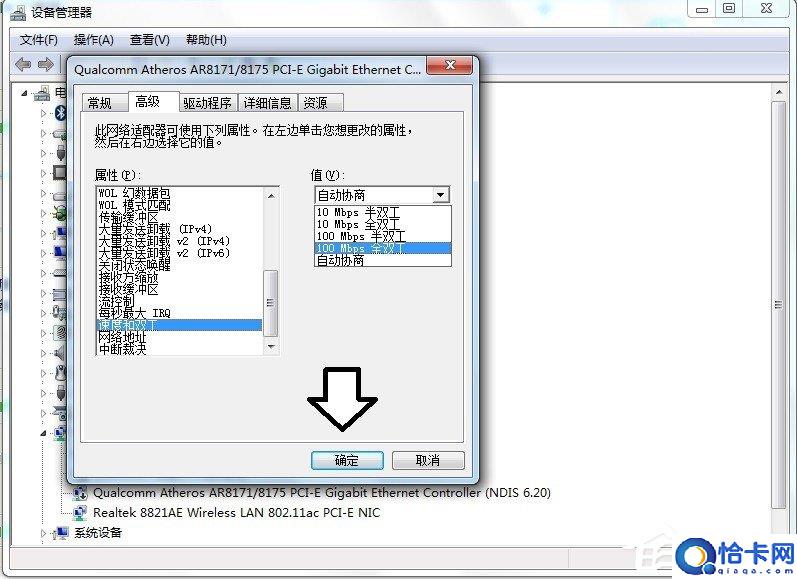Win7系统设置网卡设备的高级选项教学
Win7系统怎么设置网卡设备的高级选项?当我们使用电脑时,有时候会因为电脑与网卡驱动不匹配的情况,导致出现各种问题,那么我们该如何修改网卡设置来匹配电脑呢?下面小编就和大家分享下Win7系统设置网卡设备的高级选项的具体操作步骤。
1、通常情况下,网络都是可以使用的。但也有这样的情况,网卡、驱动、设置都貌似很正常,就是上网速度会慢,受限制、自动断网等莫名其妙的故障(Windows10操作系统尤其多)。
2、这里有一个前提:只要安装了和网卡设备相匹配的驱动程序,因为不匹配的网卡设备的驱动程序软件,也会导致这样或那样的故障。解决办法是:可以使用有线网络正常的状态下,更新好无线网卡的驱动程序软件。
3、同样,也可以在无线网络畅通的状态下,更新有线网卡设备的驱动程序软件。
4、还有问题,可以尝试调整网卡的高级设置。运行中输入:devmgmt.msc→按回车(Enter键)打开设备管理器。
5、网络适配器→右键网卡设备→属性。
注意:这里的网卡设备还分为有线网卡(以太网)和无线网卡。
6、网卡属性→高级。
7、比如速度和双工菜单中,通常是默认自动协商,一旦系统给出错误的选项,就会导致网络异常。此时不妨选择适合自己的模式→确定。
这里是没有定式可供参考的,原因是不同的网卡设备的要求是不一样的,只能用户自行调整(更换不同的模式再测试),直至故障排除。
以上就是小编和大家分享的Win7系统设置网卡设备的高级选项的具体操作步骤,按上述步骤操作即可修改网卡设置。
相关文章
- Win7系统每次开机用命令ctfmon才出现输入法图标的解决办法
- Win7提示Windows已遇到关键问题一分钟后自动重新启动的解决办法
- Win7共享出现没有权限使用网络资源怎么办
- Win7系统收藏夹不能用不能创建收藏的解决办法
- Win7系统微软雅黑字体的安装方法
- Win7系统LOL登录时遇到了一个预期之外的错误的解决办法
- Win7打开Excel提示stdole32.tlb丢失怎么办
- Win7自动更新失败的解决办法
- Win7虚拟打印机TinyPDF的使用教学
- Win7任务管理器已被系统管理员停用的解决办法
- Win7通过任务管理器查看进程PID标识符教学
- Win7提示您需要权限执行此操作怎么解决
- Win7修改SearchIndexer数据位置节省C盘空间教学
- Win7任务管理器进程页列找不到相关进程PID号的解决办法
- Win7系统提示欢迎使用找到新硬件向导怎么办
- 苹果电脑ps怎么导出jpg格式图片?